Hướng dẫn cụ thể cách gửi 1 email cho người khác trên máy tính laptop sử dụng dịch vụ Gmail hay còn gọi là google email.
Email là thư điện tử, là công cụ giao tiếp cực kỳ phổ biến từ khi thời buổi công nghệ thông tin bùng nổ. Nó dần thay thế rất nhiều cho mail(thư) truyền thống được gửi qua đường bưu điện hoặc các phương thức khác. Nhất là khi di động và 3G 4G phát triển người dùng có thể kết nối Internet mọi lúc mọi nơi bằng điện thoại thì Email càng được thúc đẩy phát triển.
Nếu bạn không biết gửi email thì nên học cách sử dụng email ít nhất là cơ bản không những cho mục đích cá nhân sau này mà khi làm việc tại các công ty thì việc sử dụng email là không thể thiếu. Mỗi công ty có thể sử dụng các dịch vụ email khác nhau và cũng thường sử dụng hệ thống email cục bộ của công ty. TUy nhiên phổ biến nhất vẫn là Gmai.
Gmail là dịch vụ email thư điện tử của Google được nhiều người sử dụng nhất trên thế giới hiện nay với những ưu điểm vượt bậc, hỗ trợ người dùng nhiều tính năng và rất bảo mật. Trong bài hướng dẫn này mình sẽ hướng dẫn các bạn cách gửi email cho người khác bằng công cụ này
1. Soạn thảo, gửi email
Trước tiên các bạn mở trình duyệt nào đó trên máy tính, Google chrome càng tốt, sau đó vào địa chỉ gmail.com. Nhập địa chỉ email của các bạn.
Nếu bạn chưa có địa chỉ gmail thì đăng ký: Cách đăng ký Gmail mới không cần số điện thoại
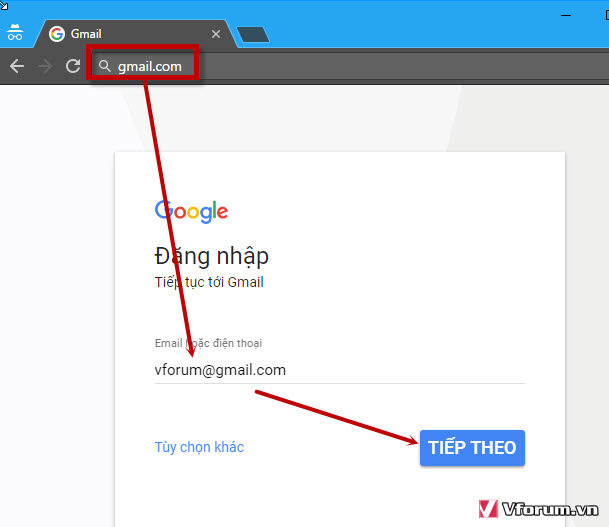
Sau nhập email các bạn click Tiếp theo và nhập mật khẩu của địa chỉ email. Đăng nhập thành công Google sẽ chuyển tới trang GMail của các bạn
Giao diện Gmail cũng khá đơn giản và để soạn thảo Email bạn chỉ cần click vào Soạn Email
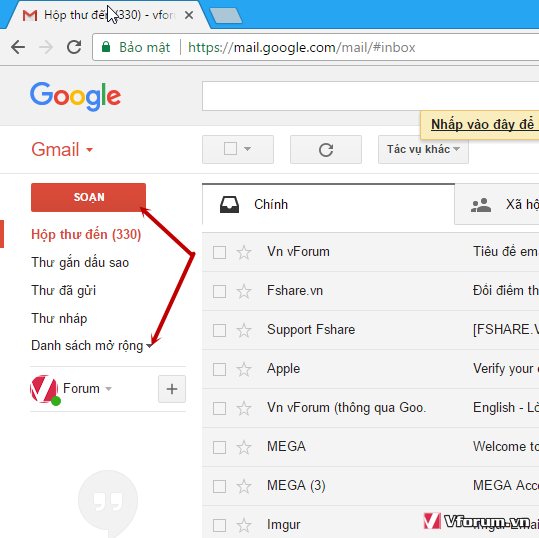
Một cửa sổ soạn thảo nhỏ sẽ hiện lên, Tuy nhiên để sử dụng đầy đủ các chức năng dễ dàng hơn các bạn chọn Mở rộng bằng cách click vào Mở rộng hoặc thiết lập mở rộng bằng cách click vào nút mũi tên ở góc phải phía dưới chọn: Đặt mặc định thành toàn màn hình
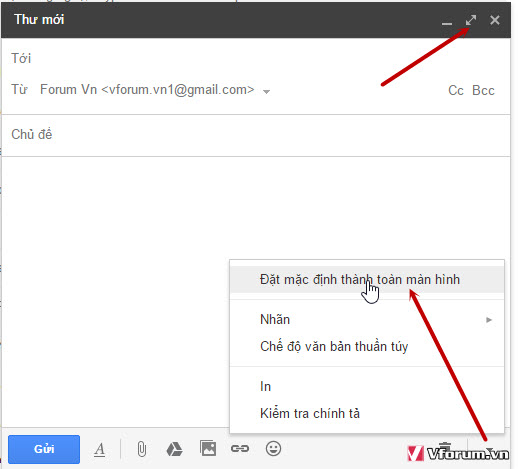
Công cụ soạn thảo email để gửi đầy đủ sẽ hiện ra chúng ta sẽ có các thành phần
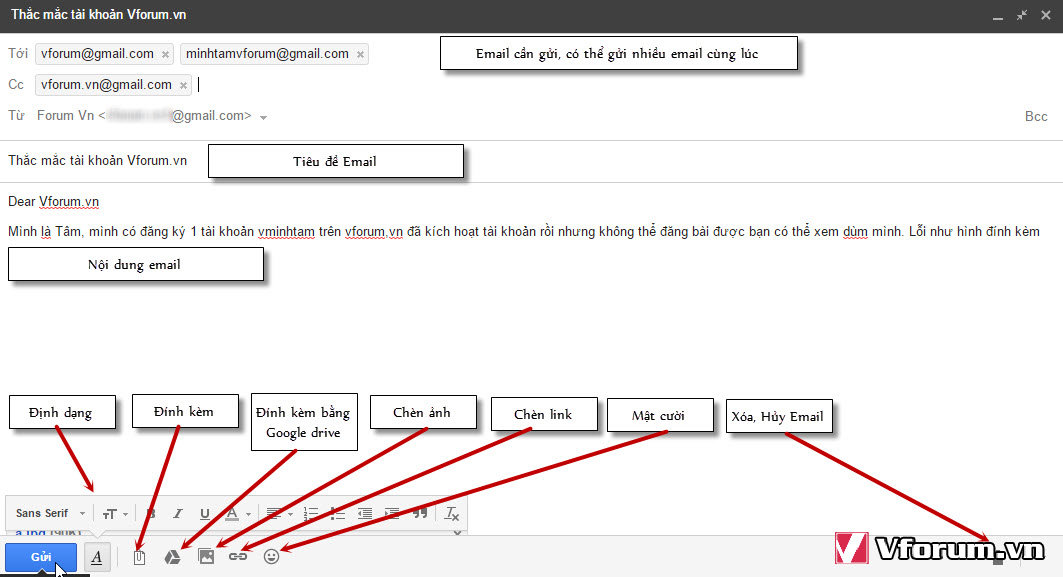
Sau khi soạn thảo xong các bạn chỉ cần click vào Gửi để gửi email đi.
2. Thu hồi email sau khi đã gửi
Khi gửi xong 1 thông báo màu vàng vàng sẽ hiển thị ở ngay phía trên, bạn có thể click vào Xem để xem Email. Hoàn tác để Thu hồi Email đã gửi đi.

Tuy nhiên để thu hồi được email các bạn cần phải thiết lập tính năng này bằng cách vào Cài đặt --> Chung --> Hoàn tác gửi --> Bật hoàn tác và điều chỉnh thời gian hủy gửi là khoảng 30 giây cho chắc
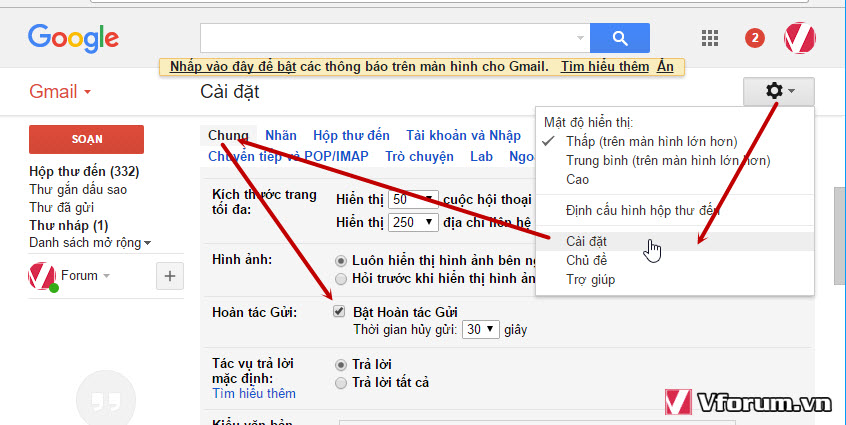
3. Xem lại email đã gửi
Các bạn cũng có thể xem lại các email đã gửi bằng cách vào mục Thư đã gửi để xem nhưng thư mình gửi đi xem lại coi có lỗi không. TUy nhiên sau thời gian cho phép thu hồi email thì bạn không thể hủy email gửi đi sau khi đã gửi nhé
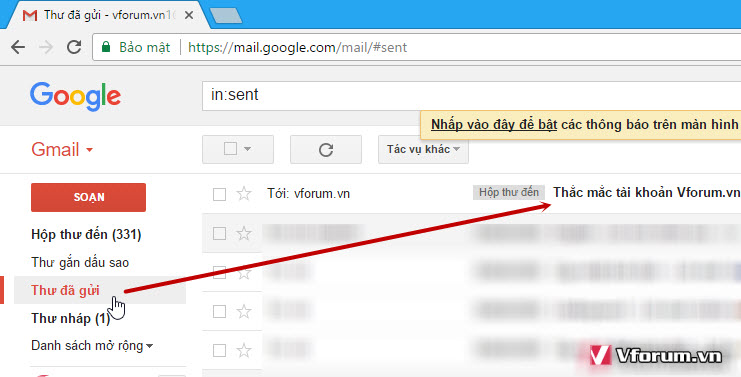
Nên tốt nhất khi soạn thảo email xong nếu là mail quan trọng bạn nên đọc kỹ lại để ra soát lỗi và chỉnh sửa ngay trước khi nhấn nút Gửi. Nếu soạn thảo chưa xong bạn có thể để đó hoặc tạm tắt đi, Gmail sẽ tự động lưu vào trong phần Thư nháp

Click vào đây chỉnh sửa và gửi đi.
Xem thêm: Hướng dẫn cách lấy lại mật khẩu tài khoản Gmail bị mất hoặc quên mới nhất bằng Email và sdt
Email là thư điện tử, là công cụ giao tiếp cực kỳ phổ biến từ khi thời buổi công nghệ thông tin bùng nổ. Nó dần thay thế rất nhiều cho mail(thư) truyền thống được gửi qua đường bưu điện hoặc các phương thức khác. Nhất là khi di động và 3G 4G phát triển người dùng có thể kết nối Internet mọi lúc mọi nơi bằng điện thoại thì Email càng được thúc đẩy phát triển.
Nếu bạn không biết gửi email thì nên học cách sử dụng email ít nhất là cơ bản không những cho mục đích cá nhân sau này mà khi làm việc tại các công ty thì việc sử dụng email là không thể thiếu. Mỗi công ty có thể sử dụng các dịch vụ email khác nhau và cũng thường sử dụng hệ thống email cục bộ của công ty. TUy nhiên phổ biến nhất vẫn là Gmai.
Gmail là dịch vụ email thư điện tử của Google được nhiều người sử dụng nhất trên thế giới hiện nay với những ưu điểm vượt bậc, hỗ trợ người dùng nhiều tính năng và rất bảo mật. Trong bài hướng dẫn này mình sẽ hướng dẫn các bạn cách gửi email cho người khác bằng công cụ này
1. Soạn thảo, gửi email
Trước tiên các bạn mở trình duyệt nào đó trên máy tính, Google chrome càng tốt, sau đó vào địa chỉ gmail.com. Nhập địa chỉ email của các bạn.
Nếu bạn chưa có địa chỉ gmail thì đăng ký: Cách đăng ký Gmail mới không cần số điện thoại
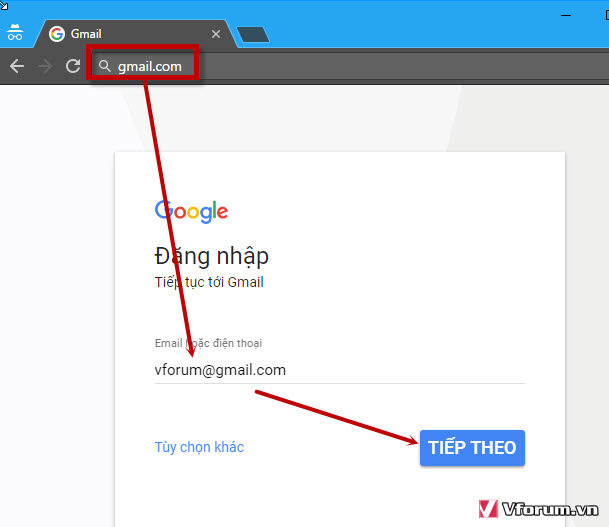
Sau nhập email các bạn click Tiếp theo và nhập mật khẩu của địa chỉ email. Đăng nhập thành công Google sẽ chuyển tới trang GMail của các bạn
Giao diện Gmail cũng khá đơn giản và để soạn thảo Email bạn chỉ cần click vào Soạn Email
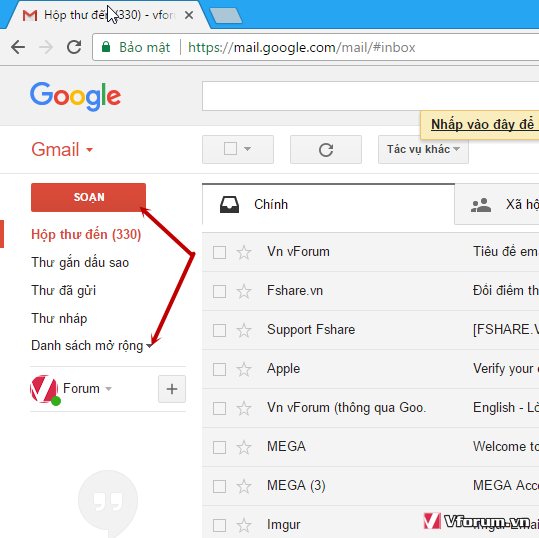
Một cửa sổ soạn thảo nhỏ sẽ hiện lên, Tuy nhiên để sử dụng đầy đủ các chức năng dễ dàng hơn các bạn chọn Mở rộng bằng cách click vào Mở rộng hoặc thiết lập mở rộng bằng cách click vào nút mũi tên ở góc phải phía dưới chọn: Đặt mặc định thành toàn màn hình
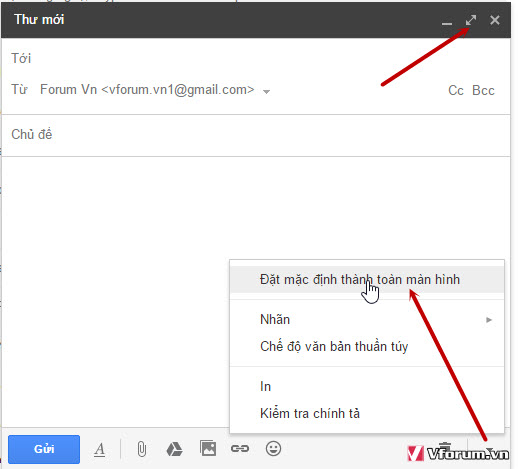
Công cụ soạn thảo email để gửi đầy đủ sẽ hiện ra chúng ta sẽ có các thành phần
- Tới: là địa chỉ email của những người bạ muốn gui, có thể gửi email cho nhiều người bằng cách nhập các email cách nhau bởi dấu phảy
- cc, bcc: Các bạn đọc bài này sẽ hiểu Cc, Bcc là gì trong email
- Tiêu đề của email
- Nội dung email: Viết nội dung bất kỳ bạn, có thể tham khảo: Hướng dẫn viết Email bằng tiếng Anh chuyên nghiệp
- Định dạng: Công cụ giúp bạn chỉnh sửa nội dung văn bản, chữ, in đậm, in nghiêng, font chữ, màu nền...
- Đình kèm: Giúp bạn đính kèm các file gửi có thể là dạng bất kỳ, Tuy nhiên dung lượng không qua 25MB
- Đính kèm bằng Google drive: Bạn có thể đính kèm các file này thông qua công cụ Google drive trong trường hợp muốn gửi những file có dung lượng lơn hơn 25MB
- Chèn ảnh: Giúp chèn ảnh vào nội dung email
- Chèn link: Chèn liên kết tới các web site
- Mặt cười: Biểu thị cảm xúc
- Thùng rác: Xóa email, nếu không xóa mà tắt đi mặc định nó sẽ lưu trữ lại email của bạn
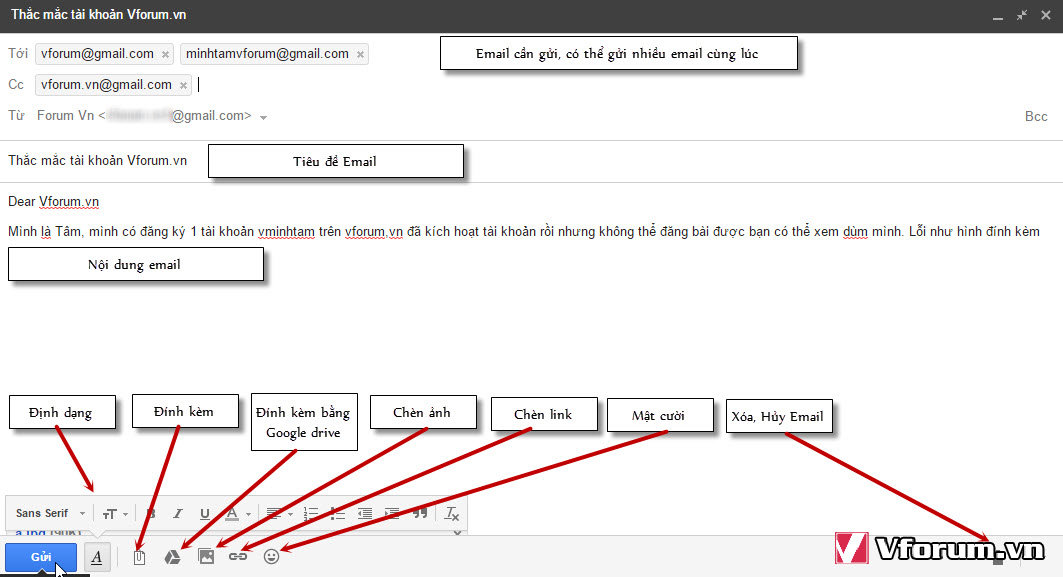
Sau khi soạn thảo xong các bạn chỉ cần click vào Gửi để gửi email đi.
2. Thu hồi email sau khi đã gửi
Khi gửi xong 1 thông báo màu vàng vàng sẽ hiển thị ở ngay phía trên, bạn có thể click vào Xem để xem Email. Hoàn tác để Thu hồi Email đã gửi đi.

Tuy nhiên để thu hồi được email các bạn cần phải thiết lập tính năng này bằng cách vào Cài đặt --> Chung --> Hoàn tác gửi --> Bật hoàn tác và điều chỉnh thời gian hủy gửi là khoảng 30 giây cho chắc
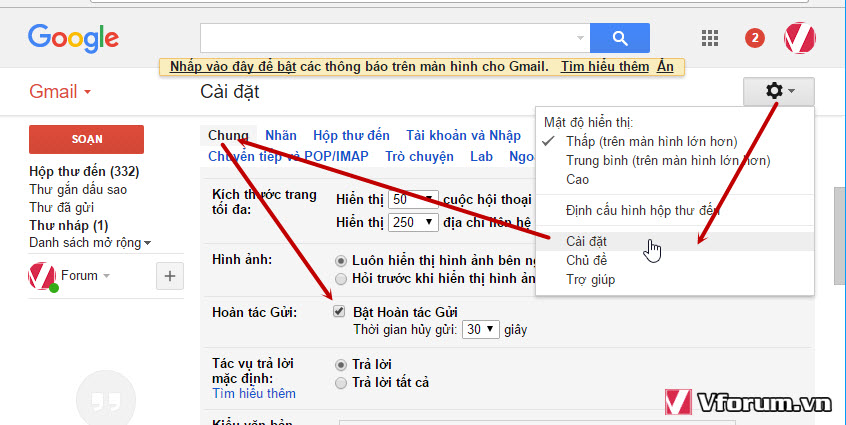
3. Xem lại email đã gửi
Các bạn cũng có thể xem lại các email đã gửi bằng cách vào mục Thư đã gửi để xem nhưng thư mình gửi đi xem lại coi có lỗi không. TUy nhiên sau thời gian cho phép thu hồi email thì bạn không thể hủy email gửi đi sau khi đã gửi nhé
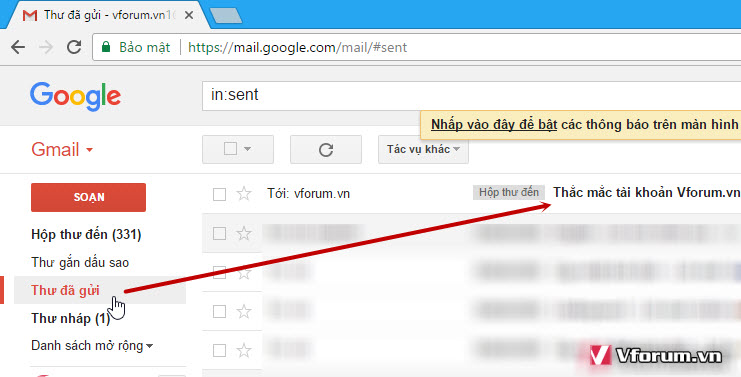
Nên tốt nhất khi soạn thảo email xong nếu là mail quan trọng bạn nên đọc kỹ lại để ra soát lỗi và chỉnh sửa ngay trước khi nhấn nút Gửi. Nếu soạn thảo chưa xong bạn có thể để đó hoặc tạm tắt đi, Gmail sẽ tự động lưu vào trong phần Thư nháp

Click vào đây chỉnh sửa và gửi đi.
Xem thêm: Hướng dẫn cách lấy lại mật khẩu tài khoản Gmail bị mất hoặc quên mới nhất bằng Email và sdt
- Chủ đề
- email gmail google email gui email máy tính